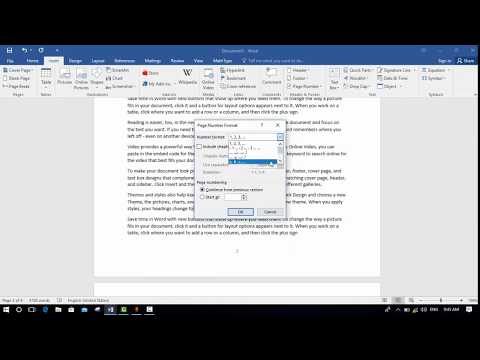Break page یک ویژگی نسبتاً راحت است که به شما امکان می دهد متن را در سند Microsoft Office Word دقیقاً مطابق نیاز کاربر سبک کنید. قرار دادن فاصله و دستی به صورت خودکار امکان پذیر است. ابزارهای خاصی برای این نوع ویرایش متن در برنامه وجود دارد.

دستورالعمل ها
مرحله 1
یک سند در Word ایجاد کنید یا یک سند موجود را باز کنید. برای قرار دادن یک شکست صفحه اجباری ، مکان نما را در جایی قرار دهید که می خواهید صفحه جدیدی از متن را شروع کنید. روی برگه "درج" کلیک کنید. در گروه "Pages" (به طور پیش فرض در سمت چپ موقعیت سمت چپ در نوار ابزار قرار دارد) بر روی دکمه به صورت پیکان کلیک کنید.
گام 2
از منوی زمینه ، دستور Page Break را انتخاب کنید. همه متن های سمت راست نشانگر به صفحه بعدی منتقل می شوند. در صورت نیاز ، می توانید متنی را که قبل از آن وقفه درج شده است ، تکمیل کنید و هیچ جبرانی در صفحه بعدی وجود نخواهد داشت.
مرحله 3
اگر لازم است قبل از یک پاراگراف خاص ، یک صفحه شکاف اضافه کنید ، آن پاراگراف را انتخاب کنید و به برگه صفحه آرایش بروید. در گروه Paragraph ، دکمه پیکان را کلیک کنید. یک پنجره جدید باز خواهد شد. به زبانه "Position on the page" بروید و قسمت "From new page" را در بخش "Pagination" با نشانگر علامت گذاری کنید.
مرحله 4
بدون رفتن به برگه Page Layout می توانید همین کار را انجام دهید. پاراگراف مورد نیاز خود را انتخاب کرده و در متن کلیک راست کنید. "پاراگراف" را از فهرست کشویی انتخاب کنید. بعد ، تنظیماتی را که در مرحله قبل توضیح داده شده اعمال کنید. برای خنثی کردن درج وقفه ، دو پاراگراف را که بین آنها وارد شده است انتخاب کنید ، دوباره پنجره "پاراگراف" را باز کنید و نشانگر را از قسمت "از صفحه جدید" حذف کنید.
مرحله 5
اگر با جداول کار می کنید ، ممکن است اطلاعاتی در مورد چگونگی جلوگیری از شکستن سطرهای جدول هنگام تغییر به صفحه جدید به شما کمک کند. کل جدول را انتخاب کنید ، پس از آن منوی زمینه "کار با جداول" در دسترس قرار می گیرد. آن را باز کرده و برگه Layout را انتخاب کنید. روی دکمه "Properties" در گروه "Table" کلیک کنید. در پنجره باز شده ، به برگه "Line" بروید و قسمت "Allow line wrapping to the next page" را بردارید (این گزینه به طور پیش فرض فعال است).